Dekryptering af dvd'er vil altid være en fast bestanddel af digitalisering af mediefiler. Da de fleste hjemmeudgivelser af film og tv-serier er produceret på dvd'er, er specialiseret software, der kan konvertere dette indhold til mere tilgængelige digitale filer, et must. Med hensyn til krypteringsmuligheder, brugere, der dekrypter dvd'er med håndbremse videotranskodersoftware er den mest almindelige, da værktøjet har de nødvendige funktioner til at læse og digitalisere dvd'er. Med det i tankerne vil denne artikel give vores læsere en komplet brugervejledning til, hvordan man bruger HandBrake til at dekryptere DVD'er, fejlfinde sædvanlige problemer, når HandBrake ikke kan dekryptere DVD'er, sammen med en alternativ mulighed, som du kan bruge til at læse DVD-indhold bortset fra HandBrake.
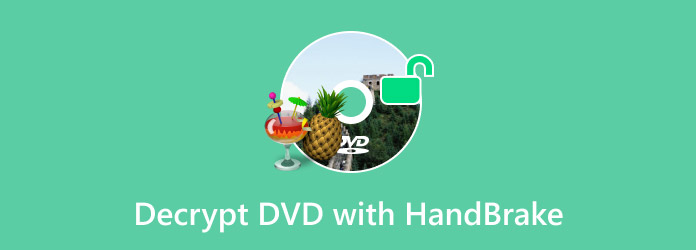
Del 1. Dekrypter dvd'er med håndbremse
Selvom Håndbremse kan dekryptere DVD-data, blev programmet primært udviklet som en videotranscoder-software, som ofte bruges til at konvertere videoformat, reducere filstørrelsen, forbedre kvaliteten og dekryptere dvd'er.
Brug af værktøjet til at dekryptere dvd'er kræver dog lidt opsætning, inklusive installation af et tredjeparts plug-in for at omgå kopibeskyttelse fra officielle hjemmeudgivelser. Vi starter denne sektion af artiklen ved at give en tutorial om installation af Libdvdcss-udvidelsen.
1.1 Download og installer Libdvdcss
Libdvdcss-udvidelsen er et open source-biblioteks-plugin, der kan omgå Content Scramble System (CSS), det mest almindelige kopibeskyttelsessystem, der bruges på DVD-udgivelser. For at lære, hvordan du installerer denne udvidelse, skal du følge vores tretrinsvejledning nedenfor.
Trin 1. Søg efter Libdvdcss-udvidelsen fra deres GitHub-side. Da plug-in'et er udviklet som et open source-værktøj, kan filen downloades gratis fra GitHub.
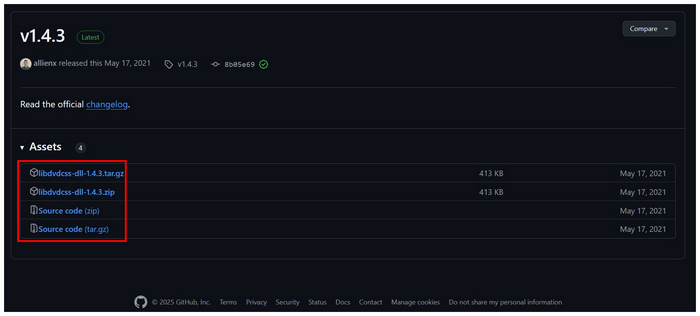
Trin 2. Når du har uploadet filen, skal du udpakke den komprimerede fil, du downloadede fra Github. Vælg dll-filen baseret på din computer, uanset om den er 32-bit eller 64-bit. Kopier derefter filen med navnet libdvdcss-2.dll.
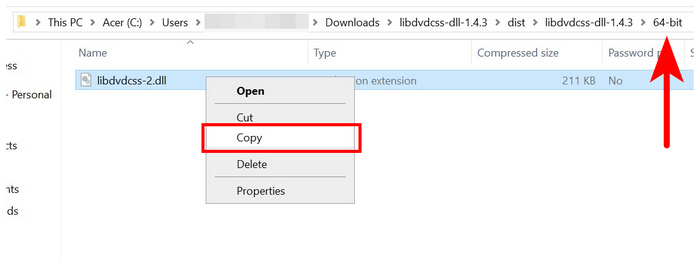
Trin 3. Åbn filplaceringen af HandBrake. Du kan gøre det ved at højreklikke på skrivebordsikonet og vælge Åbn filplacering. Indsæt i installationsmappen, hvor HandBrake er placeret libdvdcss-2.dll fil.
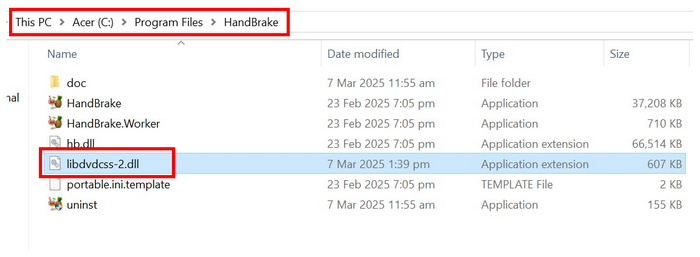
Når DLL-filen er blevet placeret i HandBrakes installationsplacering, kan du bruge værktøjet til at afkode DVD'er med kopibeskyttelsesmålinger.
1.2 Dekrypter dvd'er med nemme trin
Efter at have installeret kopibeskyttelses-bypass-udvidelsen i HandBrakes installationsplacering, kan du nu begynde at dekryptere dvd'er i den. Du skal blot følge vores guide for at lære, hvordan du dekrypterer og ripper DVD'er med håndbremse, der er omgået af det installerede plug-in.
Trin 1. Indlæs dvd'en i din computer ved hjælp af et indbygget diskdrev eller tredjeparts dvd-hardware. Tjek din computers filhåndtering for at sikre, at dvd'en er blevet indlæst.
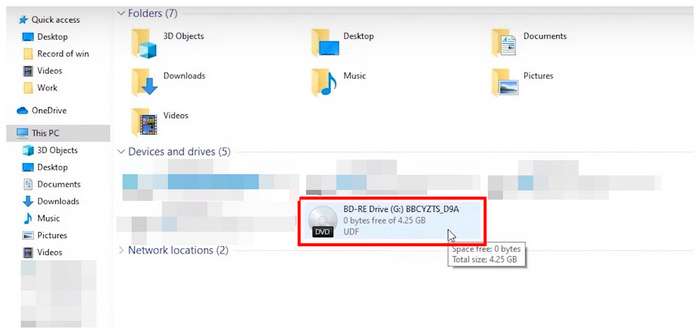
Trin 2. Åbn HandBrake, og vælg derefter den indlæste DVD i programmets åbningsmenu for at indstille den som kilde. HandBrake vil nu læse den indlæste enhed.
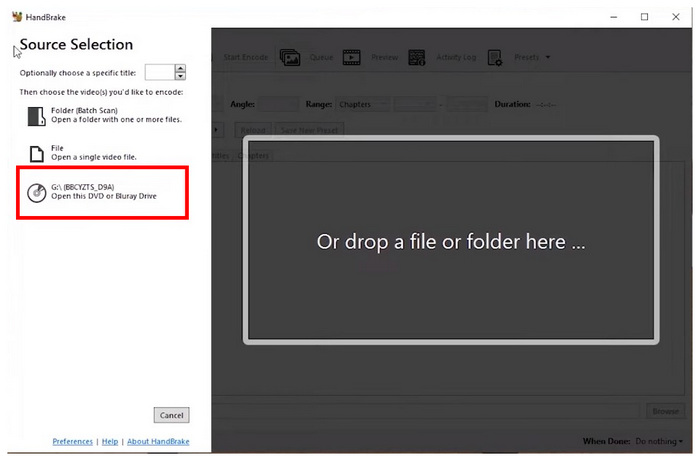
Trin 3. Når HandBrake har læst den indlæste DVD, kan du nu justere de forskellige indstillinger, der kan tilgås i HandBrakes menu. Ellers klik videre Start indkodning for at starte DVD-dekrypteringsprocessen. Bemærk, at den kodede fils placering kan justeres ved hjælp af Gem som placeringssti i den nederste del af menuen.
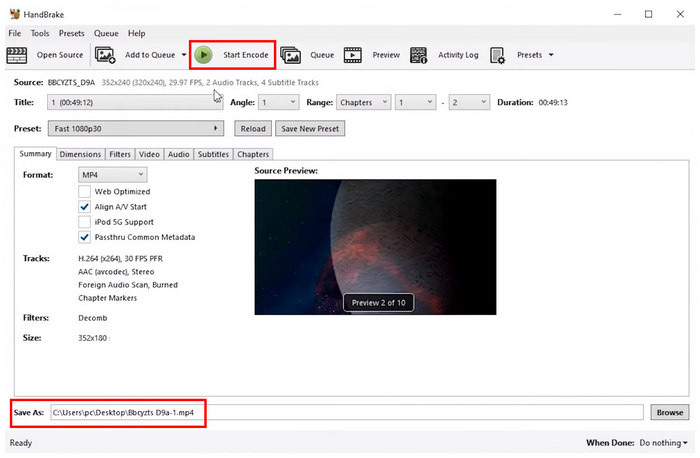
Når du dekrypterer DVD på HandBrake, skal du være opmærksom på, at Libdvdcss-plug-in'et kun er designet til at omgå CSS-beskyttelse, så det kan muligvis ikke fjerne mere avanceret kopibeskyttelse. For at lære de mere avancerede Alternativer til håndbremse for at rippe eller dekryptere DVD'er, læs venligst det tredje afsnit af artiklen.
Del 2. Fejlfinding af håndbremse kan ikke dekryptere dvd'er
Installer Libdvdcss i håndbremse
Libdvdcss plug-in, som kan tilføjes manuelt i HandBrake, er påkrævet for at omgå DVD-beskyttelse. Dobbelttjek dit HandBrake-program for at se, om din software har installeret udvidelsen. Når plug-in'et er blevet tilføjet til HandBrake, kan du nu bruge softwaren til at dekryptere alle former for dvd'er.
Undgå dvd'er med mere avanceret kopibeskyttelse end CSS
Da plug-in'et understøttet af HandBrake kun var begrænset til CSS, skal du sikre dig, at de dvd'er, du vil dekryptere, har samme kopibeskyttelse eller er udstyret med mindre potent kopieringsbeskyttelse.
Udfør en software- eller systemgenstart
Sørg for at genstarte HandBrade-softwaren eller genstart af systemet efter installation af de nødvendige plug-ins. Dette træk vil sikre, at dit system og videokoderværktøj i HandBrake nulstilles.
Del 3. Bedste gratis håndbremsealternativ til at dekryptere dvd'er
Hvis du ønsker at behandle en DVD-fil med et mere avanceret kopieringsforebyggelsessystem end CSS, skal du ikke lede længere end Blu-ray Master gratis DVD Ripper. Designet til at udføre alle former for DVD-ripping, er dette HandBrake-alternativ designet til at håndtere alle former for kopibeskyttelse og begrænsninger, der er installeret på DVD-filer.
Programmet kræver ikke yderligere plug-ins, da det har en indbygget hyper-threading og super encoder-motor, der er i stand til at dekryptere beskyttede DVD-filer.
Ud over dens effektive dekrypteringsmotor kan filer, der er kodet ved hjælp af værktøjet, have deres outputformat gemt i over 200+ digitale formater, der er tilgængelige i programmet. Videoer, der dekrypteres ved hjælp af Blu-ray Master Free DVD Ripper, kan gemmes i MP4, MKV, AVI eller andre populære formater.
For en detaljeret vejledning om at afvise DVD'er ved at bruge det mest effektive håndbremsealternativ, se venligst vores guide nedenfor om brug af Blu-ray Master Free DVD Ripper. Download softwaren først for at gøre det nemmere at følge hvert trin.
Gratis download
Til Windows
Sikker download
Gratis download
til macOS
Sikker download
Trin 1. Indlæs den dvd, du vil dekryptere på din computer. Åbn derefter Blu-ray Master Free DVD Ripper og vælg Indlæs diskmulighed. Vælg Okay i menuen for at bekræfte dit valg.

Trin 2. Når programmet læser DVD'en, vil indholdet af DVD'en være til stede i menuen. Vælg de videoer, du vil dekryptere. Klik derefter på Gennemse for at indstille placeringen af videoen, der skal dekrypteres på din computer.

Trin 3. Når du er færdig med at redigere de konfigurationer, der kan anvendes i videoen, skal du klikke Konvertere for at dekryptere dvd-indholdet til din computer. Vent på, at processen er færdig, og gå til den indstillede destination for at finde den dekrypterede videofil, du har konverteret.

Ved kun at følge tre enkle trin kan du dekryptere beskyttede DVD'er mere effektivt og hurtigere end HandBrake. Kombinationen af disse elementer gør Blu-ray Master Free DVD Ripper ikke kun til et alternativ, men en samlet opgraderet mulighed.
Konklusion
Nu hvor vi har givet en detaljeret vejledning om brug af HandBrake med dets alternativ, håber vi, at denne artikel har hjulpet dig med at lære, hvordan du dekrypterer DVD'er ved hjælp af begge de software, der præsenteres i denne artikel. For en nemmere tid med at vælge, hvilken du skal bruge, anbefaler vi stærkt Blu-ray Master Free DVD Ripper, da den er hurtigere, nemmere at bruge og generelt mere effektiv.
Download softwaren ved at bruge linket nedenfor.

